Tomar capturas de pantalla en un iPad es un simple clic del botón. Sin embargo, grabar la pantalla requiere un par de pasos adicionales.
Capturas de pantalla
Primero, tratemos lo fácil. Para tomar una captura de pantalla en el iPad, simplemente presione el botón de encendido y el botón de Inicio al mismo tiempo, luego suelte. Hacer clic en la imagen que se ha tomado, que aparece en la esquina inferior izquierda, le permite editarla.
Grabación de la pantalla de su iPad
Para grabar su pantalla en el iPad y todas las acciones posteriores que realice, primero debe agregar la función de registro al centro de control. Para hacerlo, vaya a Configuración> Centro de control> Personalizar herramientas.
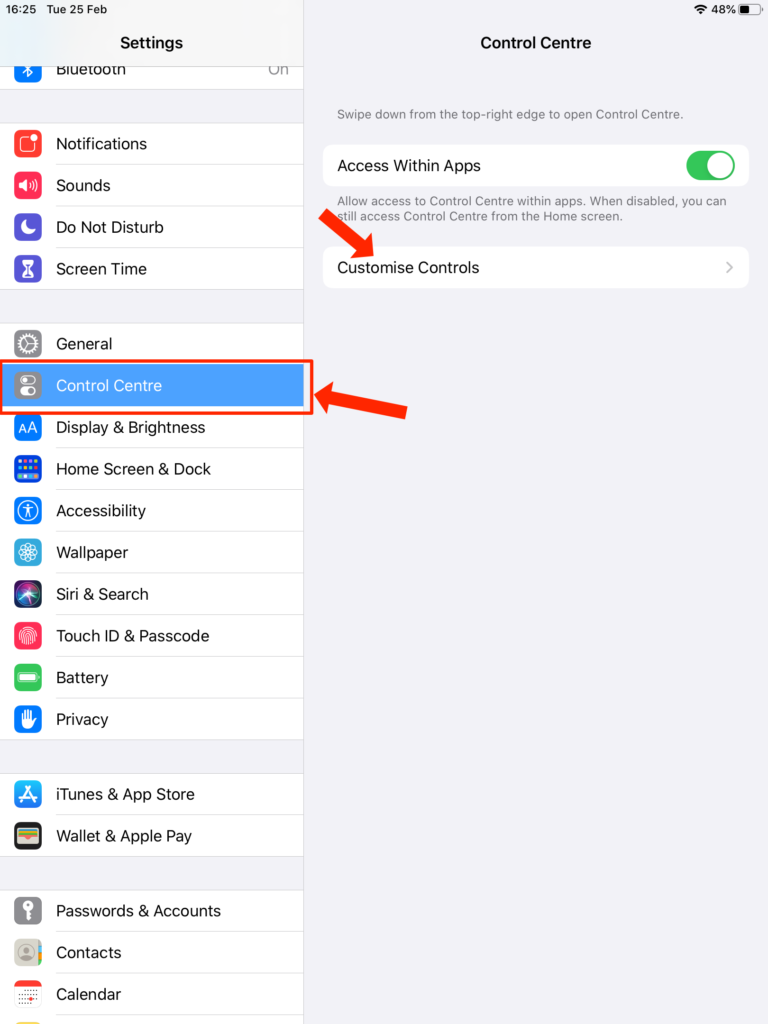
Luego, seleccione Registro de pantalla en la lista Más controles.

Eso lo agrega a la lista Incluir, lo que significa que estará disponible en su Centro de control.

Cuando haya hecho eso y esté listo para grabar, acceda al centro de control arrastrando hacia abajo desde la esquina superior derecha. El botón de grabación ahora debería estar allí. Presiona eso y graba.
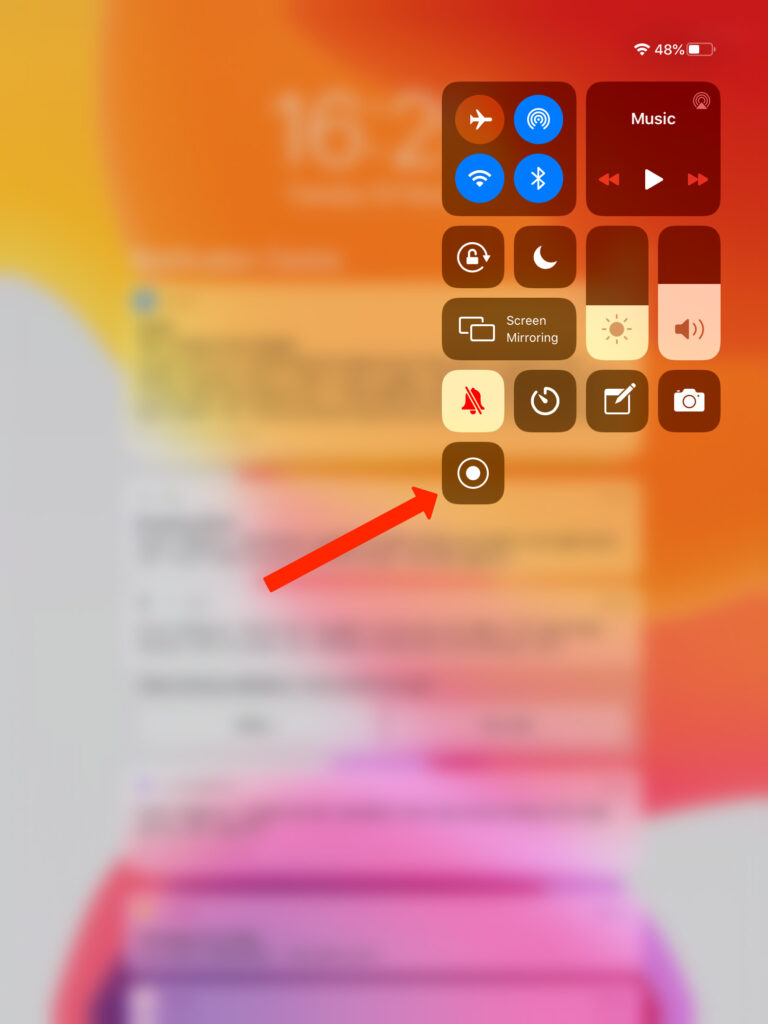
Para detener la grabación, levante el centro de control y presione el botón de grabación una vez más. El video se guarda automáticamente en fotos.

